WinCC数据报表实现方法介绍
- 格式:doc
- 大小:91.00 KB
- 文档页数:26
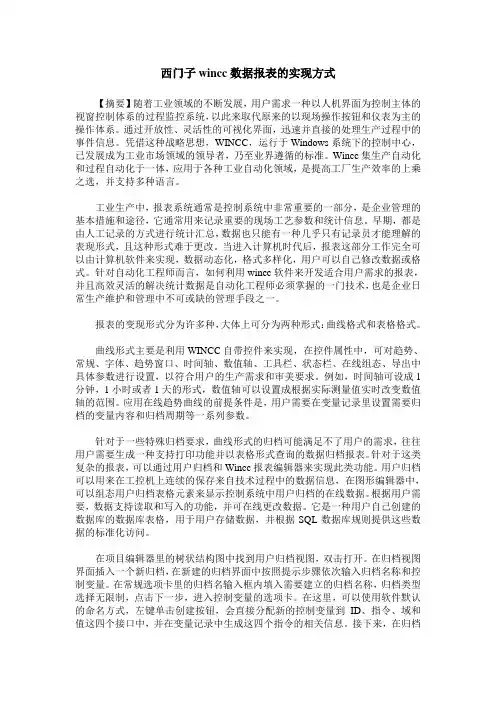
西门子wincc数据报表的实现方式【摘要】随着工业领域的不断发展,用户需求一种以人机界面为控制主体的视窗控制体系的过程监控系统,以此来取代原来的以现场操作按钮和仪表为主的操作体系。
通过开放性、灵活性的可视化界面,迅速并直接的处理生产过程中的事件信息。
凭借这种战略思想,WINCC,运行于Windows系统下的控制中心,已发展成为工业市场领域的领导者,乃至业界遵循的标准。
Wincc集生产自动化和过程自动化于一体,应用于各种工业自动化领域,是提高工厂生产效率的上乘之选,并支持多种语言。
工业生产中,报表系统通常是控制系统中非常重要的一部分,是企业管理的基本措施和途径,它通常用来记录重要的现场工艺参数和统计信息。
早期,都是由人工记录的方式进行统计汇总,数据也只能有一种几乎只有记录员才能理解的表现形式,且这种形式难于更改。
当进入计算机时代后,报表这部分工作完全可以由计算机软件来实现,数据动态化,格式多样化,用户可以自己修改数据或格式。
针对自动化工程师而言,如何利用wincc软件来开发适合用户需求的报表,并且高效灵活的解决统计数据是自动化工程师必须掌握的一门技术,也是企业日常生产维护和管理中不可或缺的管理手段之一。
报表的变现形式分为许多种,大体上可分为两种形式:曲线格式和表格格式。
曲线形式主要是利用WINCC自带控件来实现,在控件属性中,可对趋势、常规、字体、趋势窗口、时间轴、数值轴、工具栏、状态栏、在线组态、导出中具体参数进行设置,以符合用户的生产需求和审美要求。
例如,时间轴可设成1分钟,1小时或者1天的形式,数值轴可以设置成根据实际测量值实时改变数值轴的范围。
应用在线趋势曲线的前提条件是,用户需要在变量记录里设置需要归档的变量内容和归档周期等一系列参数。
针对于一些特殊归档要求,曲线形式的归档可能满足不了用户的需求,往往用户需要生成一种支持打印功能并以表格形式查询的数据归档报表。
针对于这类复杂的报表,可以通过用户归档和Wincc报表编辑器来实现此类功能。
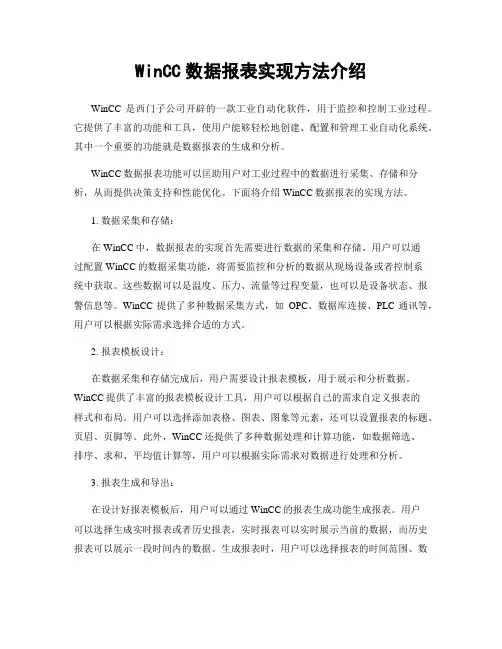
WinCC数据报表实现方法介绍WinCC是西门子公司开辟的一款工业自动化软件,用于监控和控制工业过程。
它提供了丰富的功能和工具,使用户能够轻松地创建、配置和管理工业自动化系统。
其中一个重要的功能就是数据报表的生成和分析。
WinCC数据报表功能可以匡助用户对工业过程中的数据进行采集、存储和分析,从而提供决策支持和性能优化。
下面将介绍WinCC数据报表的实现方法。
1. 数据采集和存储:在WinCC中,数据报表的实现首先需要进行数据的采集和存储。
用户可以通过配置WinCC的数据采集功能,将需要监控和分析的数据从现场设备或者控制系统中获取。
这些数据可以是温度、压力、流量等过程变量,也可以是设备状态、报警信息等。
WinCC提供了多种数据采集方式,如OPC、数据库连接、PLC通讯等,用户可以根据实际需求选择合适的方式。
2. 报表模板设计:在数据采集和存储完成后,用户需要设计报表模板,用于展示和分析数据。
WinCC提供了丰富的报表模板设计工具,用户可以根据自己的需求自定义报表的样式和布局。
用户可以选择添加表格、图表、图象等元素,还可以设置报表的标题、页眉、页脚等。
此外,WinCC还提供了多种数据处理和计算功能,如数据筛选、排序、求和、平均值计算等,用户可以根据实际需求对数据进行处理和分析。
3. 报表生成和导出:在设计好报表模板后,用户可以通过WinCC的报表生成功能生成报表。
用户可以选择生成实时报表或者历史报表,实时报表可以实时展示当前的数据,而历史报表可以展示一段时间内的数据。
生成报表时,用户可以选择报表的时间范围、数据类型、数据筛选条件等。
生成的报表可以以各种格式导出,如PDF、Excel、Word等,方便用户进行打印和共享。
4. 报表分析和优化:生成报表后,用户可以进行报表的分析和优化。
WinCC提供了丰富的数据分析工具,用户可以通过图表、图象等方式直观地展示和比较数据。
用户可以根据报表的分析结果,发现问题和改进措施,并进行性能优化。
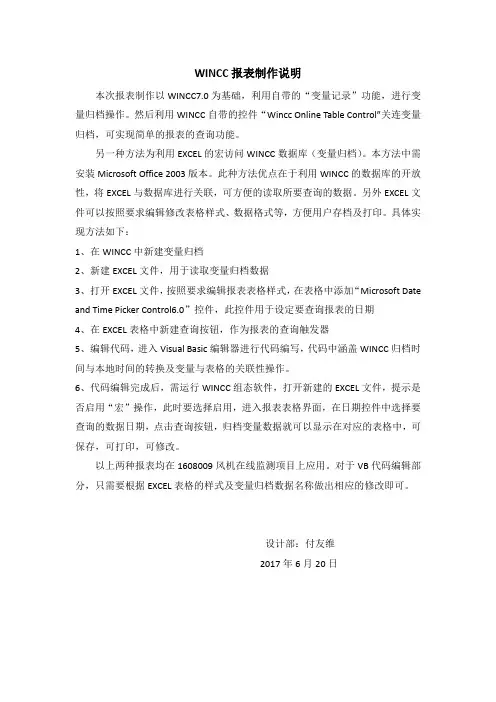
WINCC报表制作说明本次报表制作以WINCC7.0为基础,利用自带的“变量记录”功能,进行变量归档操作。
然后利用WINCC自带的控件“Wincc Online Table Control”关连变量归档,可实现简单的报表的查询功能。
另一种方法为利用EXCEL的宏访问WINCC数据库(变量归档)。
本方法中需安装Microsoft Office 2003版本。
此种方法优点在于利用WINCC的数据库的开放性,将EXCEL与数据库进行关联,可方便的读取所要查询的数据。
另外EXCEL文件可以按照要求编辑修改表格样式、数据格式等,方便用户存档及打印。
具体实现方法如下:1、在WINCC中新建变量归档2、新建EXCEL文件,用于读取变量归档数据3、打开EXCEL文件,按照要求编辑报表表格样式,在表格中添加“Microsoft Date and Time Picker Control6.0”控件,此控件用于设定要查询报表的日期4、在EXCEL表格中新建查询按钮,作为报表的查询触发器5、编辑代码,进入Visual Basic编辑器进行代码编写,代码中涵盖WINCC归档时间与本地时间的转换及变量与表格的关联性操作。
6、代码编辑完成后,需运行WINCC组态软件,打开新建的EXCEL文件,提示是否启用“宏”操作,此时要选择启用,进入报表表格界面,在日期控件中选择要查询的数据日期,点击查询按钮,归档变量数据就可以显示在对应的表格中,可保存,可打印,可修改。
以上两种报表均在1608009风机在线监测项目上应用。
对于VB代码编辑部分,只需要根据EXCEL表格的样式及变量归档数据名称做出相应的修改即可。
设计部:付友维2017年6月20日。
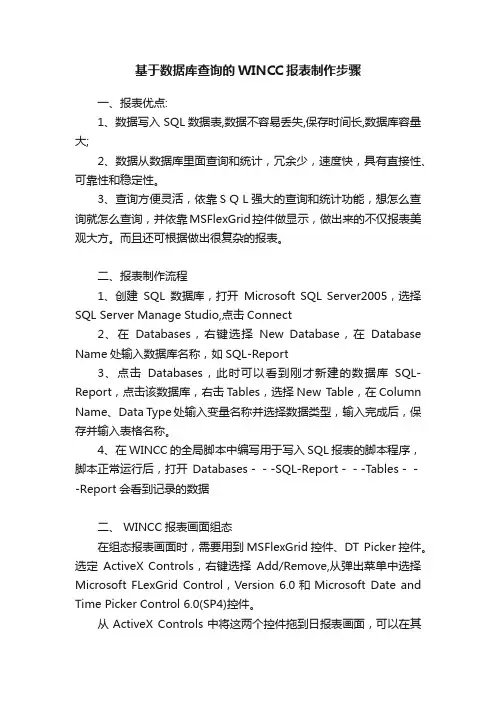
基于数据库查询的WINCC报表制作步骤一、报表优点:1、数据写入SQL数据表,数据不容易丢失,保存时间长,数据库容量大;2、数据从数据库里面查询和统计,冗余少,速度快,具有直接性、可靠性和稳定性。
3、查询方便灵活,依靠SQL强大的查询和统计功能,想怎么查询就怎么查询,并依靠MSFlexGrid控件做显示,做出来的不仅报表美观大方。
而且还可根据做出很复杂的报表。
二、报表制作流程1、创建SQL数据库,打开Microsoft SQL Server2005,选择SQL Server Manage Studio,点击Connect2、在Databases,右键选择New Database,在Database Name处输入数据库名称,如SQL-Report3、点击Databases,此时可以看到刚才新建的数据库SQL-Report,点击该数据库,右击Tables,选择New Table,在Column Name、Data Type处输入变量名称并选择数据类型,输入完成后,保存并输入表格名称。
4、在WINCC的全局脚本中编写用于写入SQL报表的脚本程序,脚本正常运行后,打开Databases---SQL-Report---Tables---Report会看到记录的数据二、 WINCC报表画面组态在组态报表画面时,需要用到MSFlexGrid控件、DT Picker控件。
选定ActiveX Controls,右键选择Add/Remove,从弹出菜单中选择Microsoft FLexGrid Control,Version 6.0和Microsoft Date and Time Picker Control 6.0(SP4)控件。
从ActiveX Controls中将这两个控件拖到日报表画面,可以在其属性中更改控件的名称,设置MSFlexGrid控件属性。
注意:通常情况下,直接选择Microsoft FLexGrid Control,Version 6.0控件时,需要注册。
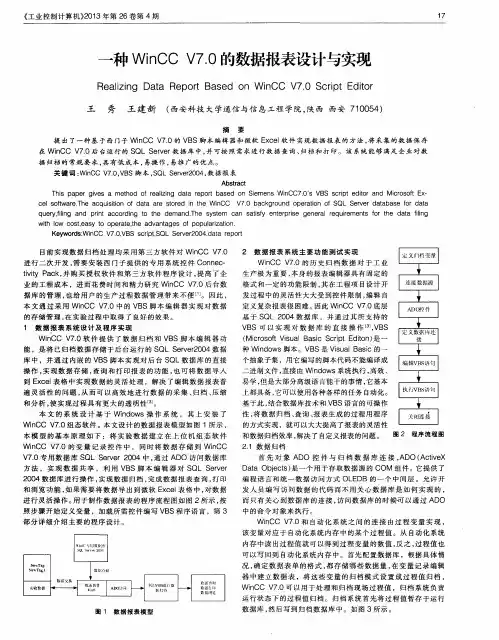

无锡康博自动化设备工程有限公司WINCC报表详细做法2014年2月10日珍藏版(如有雷同,就是盗版)一、报表的需求分析从需求上讲报表一般分为:①内容上的需求:涉及求和、平均、最大值和最小值的计算,同时还有复杂报表中混合排列上的处理。
②样式上的需求:简单报表的样式多为固定格式,固定内容。
复杂报表的样式可以有用户自己设计和决定显示的内容,甚至涉及历史趋势及报警信息。
③任务上的需求:报表不仅能显示查看,重要的是打印任务,WINCC的全局脚本能够实现事件触发打印或者定时打印。
报表实例:汉阴污水厂二、WINCC的数据存储④WINCC自带强大的数据归档功能,WINCC的数据记录已包含周期记录归档、非周期动作触发、动作触发的周期记录,甚至在数据处理中可以自动统计出平均值、最大值、最小值以及求和等数据信息。
④对于过程归档的访问,我们可以使用WINCC的在线表格,报表编辑器中自带的打印控件实现报表数据记录功能。
④对于存储数据的访问,WINCC提供了另外一个数据存储和处理工具就是用户归档。
报表实例:用户归档界面三、报表的具体做法关键词:④①报表编辑④②用户归档④③全局脚本④④创建打印任务④⑤画面编辑关于报表编辑器④WINCC的报表制作完成后存储在当前项目下的PRT文件夹内,可以直接复制粘贴到其他项目内使用,只需要修改数据库链接变量即可。
④对于大量数据信息存储的项目,可以创建多张报表进行分类,更准确直接的查看和生成报表。
④每一张报表对应一个新的打印作业,并且需要与用户归档里记录的数据库信息一一对应,下面将一一介绍详细。
报表编辑器—编辑报表报表编辑器—编辑报表动态数据库的创建链接报表编辑器—编辑报表动态数据库的创建链接报表编辑器—编辑报表静态文本的编辑报表编辑器—编辑报表一张完整的报表格式,可以查询10个数据,如果数据较多,可以创建多张报表关于用户归档④WINCC变量记录是系统的存储部分,使用的是SQL数据块。
而用户归档是基于数据库而生成的记录表。
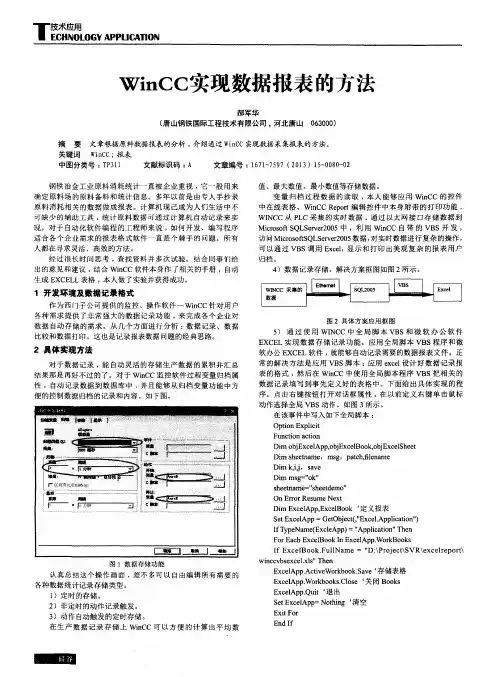
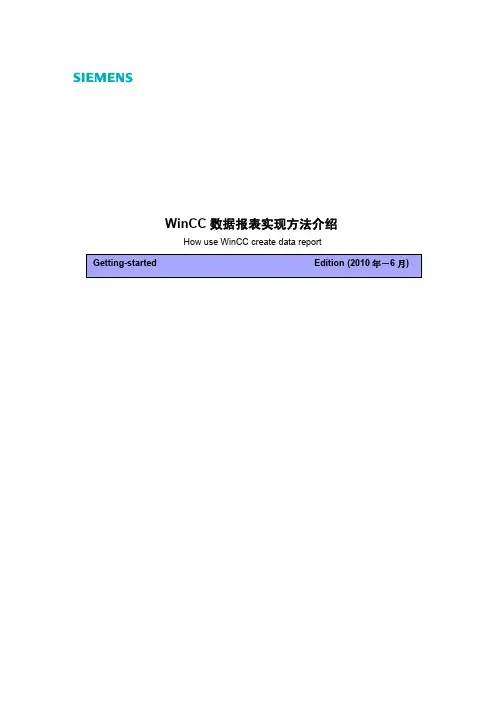
WinCC数据报表实现方法介绍 How use WinCC create data report摘要本文对数据报表的需求进行了分析,结合WinCC就复杂数据报表的实现进行了介绍。
关键词WinCC,报表Key Words WinCC, ReportIA&DT Service & Support Page 2-34目录WinCC数据报表实现方法介绍 (1)1.报表的需求分析 (4)1.1内容需求 (4)1.2报表样式和打印任务 (6)2.WinCC的报表系统 (7)2.1数据存储 (7)2.2数据分析和输出 (9)3.复杂报表的WinCC报表系统实现分析 (12)3.1普通归档结合Connectivity Pack实现报表 (12)3.2用户归档实现分总式报表 (19)4.WinCC报表功能总结 (24)5.使用脚本和EXCEL实现实时数据报表 (24)5.1在WINCC中使用VBS脚本通过EXCEL实现实时数据报表 (24)5.2如何使用EXCEL访问WinCC中的实时数据实现报表 (28)IA&DT Service & Support Page 3-34在工业生产中报表一直占有非常重要的部分,它一般用来记录现场的工艺参数和统计信息。
早期是由人工抄录然后统计出相关的报表。
进入计算机控制阶段,这份工作就需要工控软件来实现。
对于工控行业的工程师来说:如何开发适合用户需求的报表一直是个难题。
论坛上很多人都在寻求灵活高效的解决方法。
经过这段时间的网上讨论。
综合网友们的意见和建议,我们做了总结。
并结合WinCC 软件本身作了相关的说明。
希望能对大家在以后的报表开发中有所帮助。
接下来就从报表的需求分析、WinCC报表系统的应用、复杂报表的WinCC报表系统实现这几个部分来分别介绍。
最后总结出WinCC报表系统在应用的优缺点和常见的问题的解决方法。
1.报表的需求分析从需求上来讲报表一般分为:内容上的需求、样式上和任务上的需求。
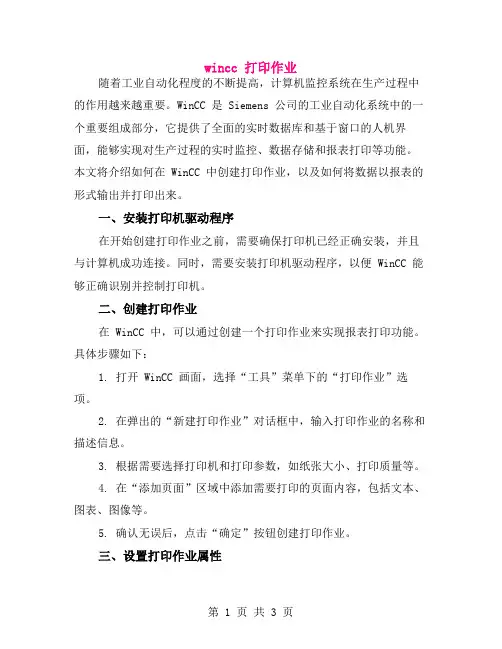
wincc 打印作业随着工业自动化程度的不断提高,计算机监控系统在生产过程中的作用越来越重要。
WinCC 是 Siemens 公司的工业自动化系统中的一个重要组成部分,它提供了全面的实时数据库和基于窗口的人机界面,能够实现对生产过程的实时监控、数据存储和报表打印等功能。
本文将介绍如何在 WinCC 中创建打印作业,以及如何将数据以报表的形式输出并打印出来。
一、安装打印机驱动程序在开始创建打印作业之前,需要确保打印机已经正确安装,并且与计算机成功连接。
同时,需要安装打印机驱动程序,以便 WinCC 能够正确识别并控制打印机。
二、创建打印作业在 WinCC 中,可以通过创建一个打印作业来实现报表打印功能。
具体步骤如下:1. 打开 WinCC 画面,选择“工具”菜单下的“打印作业”选项。
2. 在弹出的“新建打印作业”对话框中,输入打印作业的名称和描述信息。
3. 根据需要选择打印机和打印参数,如纸张大小、打印质量等。
4. 在“添加页面”区域中添加需要打印的页面内容,包括文本、图表、图像等。
5. 确认无误后,点击“确定”按钮创建打印作业。
三、设置打印作业属性创建完打印作业后,需要设置一些属性以适应实际应用需求。
具体步骤如下:1. 在 WinCC 画面中选择已创建的打印作业,进入打印作业属性设置界面。
2. 根据需要设置打印作业的打印顺序、重复打印次数、打印份数等参数。
3. 可以根据需要对打印内容进行排序和分组,以便按需打印。
4. 确认无误后,保存设置并关闭属性界面。
四、发布打印作业完成打印作业的设置后,需要将其发布到 WinCC 的报表生成器中,以便在监控画面中调用。
具体步骤如下:1. 在 WinCC 画面中选择已创建的打印作业,点击右键选择“发布”选项。
2. 在弹出的对话框中选择报表生成器作为发布目标,并设置相关参数,如报表名称、发布路径等。
3. 确认无误后,点击“确定”按钮发布打印作业。
五、在监控画面中调用打印作业完成发布操作后,即可在 WinCC 的监控画面中调用已发布的打印作业进行报表打印。
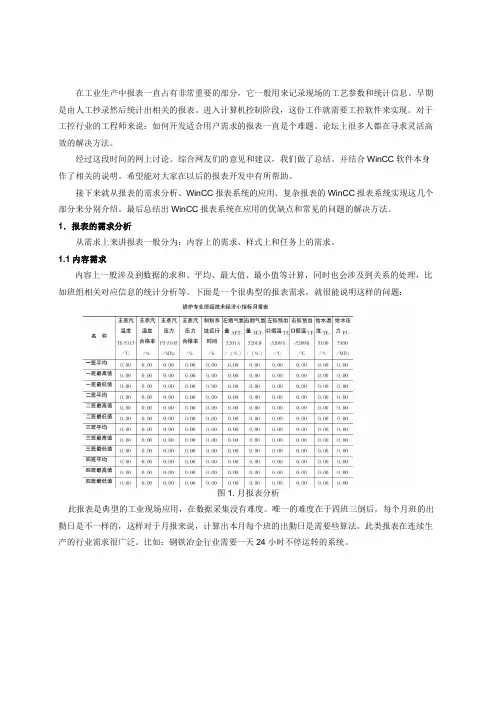
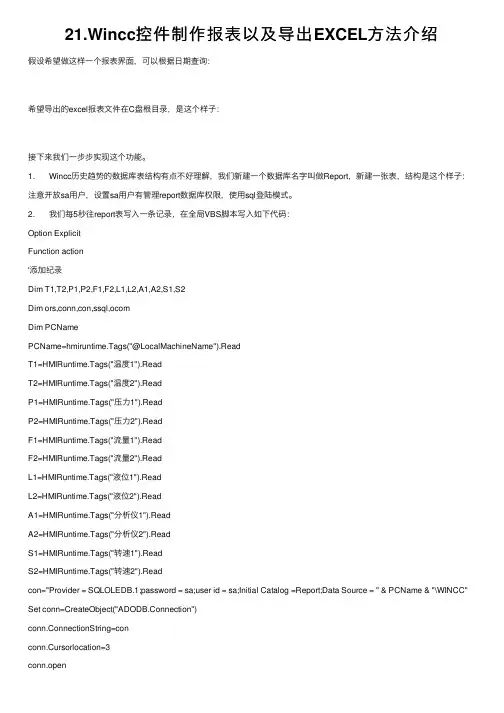
21.Wincc控件制作报表以及导出EXCEL⽅法介绍假设希望做这样⼀个报表界⾯,可以根据⽇期查询:希望导出的excel报表⽂件在C盘根⽬录,是这个样⼦:接下来我们⼀步步实现这个功能。
1. Wincc历史趋势的数据库表结构有点不好理解,我们新建⼀个数据库名字叫做Report,新建⼀张表,结构是这个样⼦:注意开放sa⽤户,设置sa⽤户有管理report数据库权限,使⽤sql登陆模式。
2. 我们每5秒往report表写⼊⼀条记录,在全局VBS脚本写⼊如下代码:Option ExplicitFunction action'添加纪录Dim T1,T2,P1,P2,F1,F2,L1,L2,A1,A2,S1,S2Dim ors,conn,con,ssql,ocomDim PCNamePCName=hmiruntime.Tags("@LocalMachineName").ReadT1=HMIRuntime.Tags("温度1").ReadT2=HMIRuntime.Tags("温度2").ReadP1=HMIRuntime.Tags("压⼒1").ReadP2=HMIRuntime.Tags("压⼒2").ReadF1=HMIRuntime.Tags("流量1").ReadF2=HMIRuntime.Tags("流量2").ReadL1=HMIRuntime.Tags("液位1").ReadL2=HMIRuntime.Tags("液位2").ReadA1=HMIRuntime.Tags("分析仪1").ReadA2=HMIRuntime.Tags("分析仪2").ReadS1=HMIRuntime.Tags("转速1").ReadS2=HMIRuntime.Tags("转速2").Readcon="Provider = SQLOLEDB.1;password = sa;user id = sa;Initial Catalog =Report;Data Source = " & PCName & "\WINCC" Set conn=CreateObject("ADODB.Connection")conn.ConnectionString=conconn.Cursorlocation=3conn.openssql="insert into Report(CurDateTime,T1,T2,P1,P2,F1,F2,L1,L2,A1,A2,S1,S2) values(Getdate()," _& T1 & "," & T2 & "," & P1 & "," & P2 & "," & F1 & "," & F2 & "," & L1 & "," & L2 & "," & A1 & "," & A2 & "," & S1 & "," & S2 & ")"Set ors=CreateObject("ADODB.RecordSet")Set ocom=CreateObject("mand")Set ocom.activeconnection=connmandType=1mandText=ssqlSet ors=ocom.ExecuteSet ors=Nothingconn.closeSet conn=NothingEnd Function脚本中的函数不做解释。
WinCC数据报表实现方法介绍 How use WinCC create data report摘要 本文对数据报表的需求进行了分析,结合WinCC就复杂数据报表的实现进行了介绍。
关键词WinCC,报表Key Words WinCC, ReportIA&DT Service & Support Page 2-35目录1.报表的需求分析 (4)1.1内容需求 (4)1.2报表样式和打印任务 (6)2.WinCC的报表系统 (7)2.1数据存储 (7)2.2数据分析和输出 (9)3.复杂报表的WinCC报表系统实现分析 (12)3.1普通归档结合Connectivity Pack实现报表 (12)3.2用户归档实现分总式报表 (19)4.WinCC报表功能总结 (24)5.使用脚本和EXCEL实现实时数据报表 (24)5.1在WINCC中使用VBS脚本通过EXCEL实现实时数据报表 (24)5.2如何使用EXCEL访问WinCC中的实时数据实现报表 (29)IA&DT Service & Support Page 3-35在工业生产中报表一直占有非常重要的部分,它一般用来记录现场的工艺参数和统计信息。
早期是由人工抄录然后统计出相关的报表。
进入计算机控制阶段,这份工作就需要工控软件来实现。
对于工控行业的工程师来说:如何开发适合用户需求的报表一直是个难题。
论坛上很多人都在寻求灵活高效的解决方法。
经过这段时间的网上讨论。
综合网友们的意见和建议,我们做了总结。
并结合WinCC软件本身作了相关的说明。
希望能对大家在以后的报表开发中有所帮助。
接下来就从报表的需求分析、WinCC报表系统的应用、复杂报表的WinCC报表系统实现这几个部分来分别介绍。
最后总结出WinCC报表系统在应用的优缺点和常见的问题的解决方法。
1.报表的需求分析从需求上来讲报表一般分为:内容上的需求、样式上和任务上的需求。
WinCC数据报表实现方法介绍 How use WinCC create data report摘要 本文对数据报表的需求进行了分析,结合WinCC就复杂数据报表的实现进行了介绍。
关键词WinCC,报表Key Words WinCC, ReportIA&DT Service & Support Page 2-34目录WinCC报表实现方法综述 (1)一.报表的需求分析 (4)1.内容需求 (4)2.报表样式和打印任务 (6)二.WinCC的报表系统 (7)1.数据存储 (7)2.数据分析和输出 (9)三.复杂报表的WinCC报表系统实现分析 (12)1.普通归档结合Connectivity Pack实现报表 (12)2.用户归档实现分总式报表 (19)四.WinCC报表功能总结 (24)五.使用脚本和EXCEL实现报表 (24)1.在WINCC中使用VBS脚本通过EXCEL实现报表 (24)2.如何使用EXCEL访问WinCC中的数据实现报表 (29)IA&DT Service & Support Page 3-34在工业生产中报表一直占有非常重要的部分,它一般用来记录现场的工艺参数和统计信息。
早期是由人工抄录然后统计出相关的报表。
进入计算机控制阶段,这份工作就需要工控软件来实现。
对于工控行业的工程师来说:如何开发适合用户需求的报表一直是个难题。
论坛上很多人都在寻求灵活高效的解决方法。
经过这段时间的网上讨论。
综合网友们的意见和建议,我们做了总结。
并结合WinCC软件本身作了相关的说明。
希望能对大家在以后的报表开发中有所帮助。
接下来就从报表的需求分析、WinCC报表系统的应用、复杂报表的WinCC报表系统实现这几个部分来分别介绍。
最后总结出WinCC报表系统在应用的优缺点和常见的问题的解决方法。
一.报表的需求分析从需求上来讲报表一般分为:内容上的需求、样式上和任务上的需求。
无锡康博自动化设备工程有限公司WINCC报表详细做法2014年2月10日珍藏版(如有雷同,就是盗版)一、报表的需求分析从需求上讲报表一般分为:①内容上的需求:涉及求和、平均、最大值和最小值的计算,同时还有复杂报表中混合排列上的处理。
②样式上的需求:简单报表的样式多为固定格式,固定内容。
复杂报表的样式可以有用户自己设计和决定显示的内容,甚至涉及历史趋势及报警信息。
③任务上的需求:报表不仅能显示查看,重要的是打印任务,WINCC的全局脚本能够实现事件触发打印或者定时打印。
报表实例:汉阴污水厂二、WINCC的数据存储④WINCC自带强大的数据归档功能,WINCC的数据记录已包含周期记录归档、非周期动作触发、动作触发的周期记录,甚至在数据处理中可以自动统计出平均值、最大值、最小值以及求和等数据信息。
④对于过程归档的访问,我们可以使用WINCC的在线表格,报表编辑器中自带的打印控件实现报表数据记录功能。
④对于存储数据的访问,WINCC提供了另外一个数据存储和处理工具就是用户归档。
报表实例:用户归档界面三、报表的具体做法关键词:④①报表编辑④②用户归档④③全局脚本④④创建打印任务④⑤画面编辑关于报表编辑器④WINCC的报表制作完成后存储在当前项目下的PRT文件夹内,可以直接复制粘贴到其他项目内使用,只需要修改数据库链接变量即可。
④对于大量数据信息存储的项目,可以创建多张报表进行分类,更准确直接的查看和生成报表。
④每一张报表对应一个新的打印作业,并且需要与用户归档里记录的数据库信息一一对应,下面将一一介绍详细。
报表编辑器—编辑报表报表编辑器—编辑报表动态数据库的创建链接报表编辑器—编辑报表动态数据库的创建链接报表编辑器—编辑报表静态文本的编辑报表编辑器—编辑报表一张完整的报表格式,可以查询10个数据,如果数据较多,可以创建多张报表关于用户归档④WINCC变量记录是系统的存储部分,使用的是SQL数据块。
而用户归档是基于数据库而生成的记录表。
WinCC设备运行数据-日报表
原创作者:张占领 - 西门子工业技术支持中心
在实际生产过程中,需要对机床,压机之类设备的启停时间、耗电量以及产品数量等运行数据进行统计,生成日报表,分析企业生产运营状况。
运行效果:
1. 通过下拉列表选择设备
2. 通过时间控件选择日期
3. 生成日报表
日报表中呈现的数据不是原始采集的直接数据,需要做简单计算,如运行时间,用电量。
实现方法简述:WinCC自动存储设备运行数据到第三方数据库(简单起见,这里采用Access数据库),然后通过脚本查询数据库,将数据填充到excel模板并另存为htm文件,再通过WinCC画面中的web控件加载此htm文件,呈现日报表。
实现上述功能的WinCC V7.5 SP1源程序链接:
https:///s/17PZ_lqrCwhyN9I2LccGqqA
详细的开发步骤,这里不详述。
WinCC实现报表的不同方法及其应用专题探讨之方案汇总请问版主,在wincc中怎么做才能把报表生成按日期的Excel文件?用VBS脚本实现,就是把文件名称以变量的形式表示。
参考'关闭保存Dim patch,filenamefilename=CStr(Year(Now))&CStr(Month(Now))&CStr(Day(Now))&CStr(Hour(N ow))+CStr(Minute(Now))&CStr(Second(Now))patch= "d:\"&filename&"demo.xls"objExcelApp.ActiveWorkbook.SaveAs patchobjExcelApp.Workbooks.CloseobjExcelApp.QuitSet objExcelApp= Nothing对于Excel报表,用VBS最灵活,Excel定义好格式后wincc来填空,平均累计值就用Excel的功能。
Dim excelappDim aa,bb,ccSet excelapp = CreateObject("Excel.Application")Set aa = HMIRuntime.tags("tag1")excelapp.visible = False'Trueexcelapp.workbooks.open "D:\excel.xls"bb = Now 'getcurrent_datetime()aa.ReadMsgBox CStr(bb)excelapp.cells(1,1).value = "rrrrrr"'111111excelapp.cells(1,2).value = CStr(bb)excelapp.cells(2,2).value = CStr(aa.value)excelapp.cells(3,2).value = CInt(aa.value)excelapp.cells(4,2).value = CSng(aa.value)excelapp.cells(5,2).value = CDbl(aa.value)excelapp.cells(6,2).value = CLng(aa.value)excelapp.cells(3,3).value = ScreenItems("33").outputvalueexcelapp.cells(4,4).value = ScreenItems("35").outputvaluecc = "D:\excel" + Mid(CStr(bb), 1, 4)+ Mid(CStr(bb), 6, 2)+ Mid(CStr(bb), 9, 2) + Mid(CStr(bb), 12, 2)+ Mid(CStr(bb), 15, 2)+ Mid(CStr(bb), 18, 2) + ".xls" MsgBox ccexcelapp.DisplayAlerts = False '对打开的文件,直接保存时,避免弹出对话框窗口,而是直接覆盖excelapp.activeworkbook.saveas cc '根据当前日期时间,另存为新的文件'excelapp.activeworkbook.save ’对打开的文件,直接保存'excelapp.activeworkbook.saveAs "D:\excelcopy.xls" ’直接另存为新的文件excelapp.workbooks.closeexcelapp.quitSet excelapp = Nothing我先上传一个报表吧!考虑到WINCC中实现此报表难度较大,通过是其他工程师利用VB程序编制而成的!这个报表的数据采集没有难度;唯一的难度在于4班3倒后,每个月班的出勤日是不一样的,这样对于月报来说,计算出本月每个班的出勤日是需要些算法的。
WinCC数据报表实现方法介绍在工业生产中报表一直占有非常重要的部分,它一般用来记录现场的工艺参数和统计信息。
早期是由人工抄录然后统计出相关的报表。
进入计算机控制阶段,这份工作就需要工控软件来实现。
对于工控行业的工程师来说:如何开发适合用户需求的报表一直是个难题。
接下来就从报表的需求分析、WinCC报表系统的应用、复杂报表的WinCC报表系统实现这几个部分来分别介绍。
最后总结出WinCC报表系统在应用的优缺点和常见的问题的解决方法。
1.报表的需求分析从需求上来讲报表一般分为:内容上的需求、样式上和任务上的需求。
内容需求内容上一般涉及到数据的求和、平均、最大值、最小值等计算,同时也会涉及到关系的处理,比如班组相关对应信息的统计分析等。
下面是一个很典型的报表需求,就很能说明这样的问题:图1. 月报表分析此报表是典型的工业现场应用,在数据采集没有难度。
唯一的难度在于四班三倒后,每个月班的出勤日是不一样的,这样对于月报来说,计算出本月每个班的出勤日是需要些算法。
此类报表在连续生产的行业需求很广泛。
比如:钢铁冶金行业需要一天24小时不停运转的系统。
还有一种内容上是分总的关系,就是一部分是简单的数据记录,另一部分是对上一部分数据的统计,比如汇总、求和、平均等。
如下图也是很典型的应用:图2. 总分报表另外一种就是涉及到混合排列的问题,一张表上既有分项数据,中间也涉及到统计信息,同时也会添加一些实时的信息在上面。
如下图:图3. 复杂报表这是一个复杂的报表,中间涉及到分项的记录,数据求平均,和一些操作信息的记录。
既有历史数据也有实时信息。
当然更复杂的报表需求也是有的,比如说涉及到一张报表上既有实时信息又有历史信息同时还涉及趋势视图、报警信息等。
用户自己可以灵活的定义报表的内容和样式。
比如下图:图4.用户定制报表样式内容上的需求就本质来讲是对客户关心信息的总结和整理。
内容的需求也就决定了报表的样式和可能采用的数据处理方式。
报表样式和打印任务从上面的分析我们不难看出,报表在样式上要么是固定的,就是事先设计好报表的样式,然后把一个一个数据填写上去。
这也是传统报表延续下来的一种方式:格式固定、内容固定(比如:图1和图3)。
另一种就是格式样式固定,但是数据信息不固定。
可能返回很多的数据集,也可能是没有数据。
这对报表系统的数据归纳能力提出了要求。
但是对样式上没有特别明确的需求。
最后一种就是比较复杂的问题,报表内容不固定、样式不固定完全由用户自己设计和决定显示的内容。
其实报表的打印任务很简单就是事件触发打印或者定时打印。
更深层次的分析。
报表其实就是数据的展示问题,早期没有存储设备,只能人共抄写下来。
现在有了机器存储。
其实我们最终需要的就是一个数据的统计分析和显示。
当然如果能把这些报表的样式和需求以电子版的样式在网络上共享。
我想很多人可以接受不用打印输出的报表。
最终关心的是这些数据如实的存储下来,并可以随时查阅。
对于以上的问题,各家软件都有相应的解决方法。
那么WinCC中提供了哪些方法来应对这些需求呢回复引用举报稚若初现0个人主页给TA发消息加TA为好友发表于:2012-07-19 21:07:512楼2.WinCC的报表系统作为一款监控组态软件,WinCC针对需求提供了强大的报表组态功能。
来帮助大家应对客户这方面的需求。
从以下几个方面进行分析:数据存储、数据分析和数据输出。
这也是处理报表问题的经典思路。
数据存储就存储而言,如果能自由灵活的记录数据的统计分析结果那是再好不过的了。
其实WinCC的过程归档功能提供了强大的数据处理能力。
我们可以在归档管理中灵活的控制归档的动作和内容。
如下图:图5.过程值变量归档定义仔细分析这个界面,我们几乎可以定义所有需要的数据统计种类。
1、周期的记录2、非周期的动作触发3、动作触发的周期记录在数据处理上WinCC可以自动的统计出平均值、最大值、最小值等数据信息。
图6.归档设置界面对于过程归档数据的访问,我们可以使用WinCC的在线表格控件、WinCC报表编辑器中自带的打印控件,同时也可以使用Connectivity Pack选件使用脚本读出数据。
只有安装了该选件才支持特定的语法访问归档数据(该选件需要单独的授权)。
对于有一定编程功底的工程师来说Connectivity Pack选件是一个很好地分析和数据处理工具。
在后面会有相应的应用实例介绍。
很多人熟悉数据库的操作,那么能不能像操作数据库那样操作WinCC存储的数据呢WinCC为我们提供了另一个强大的数据存储和处理工具:用户归档。
用户归档编辑器是一个WinCC的附加选件,需要安装相应的授权才能使用,否则只能使用DEMO模式。
它可以用来在服务器PC 上连续的保存来自技术过程的数据。
在图形编辑器中,可以组态WinCC 用户归档表格元素来以表格显示运行系统中用户归档的在线数据。
用户归档还可用于准备自动化系统(例如S5、S7)的数据。
如果必要,数据可以配方或设定值的形式从控制器读出。
图7.用户归档界面用户归档的控制变量可以很好地实现数据的读取和写入。
从而免去了用户自己写脚本的工作(登录,在技术文档综合搜索中输入文档编号A0296,查询到《使用用户归档实现报表简介》下载即可获得详细信息)。
在用户归档编辑器中,可以最多组态500 个归档和500 个视图。
每个归档最多可创建500 个域。
归档中的数据记录的最大数目受到限制,取决于已组态列的数目和归档中包含的数据记录。
列和数据记录的乘积不能大于320000。
这样用户归档基本上可以满足数据存储量不是很大的需求。
同时又可以像操作数据库那样操作数据。
很方便实用。
当然更灵活的方法就是使用WinCC的脚本操作外部数据库。
这个已经超出了咱们讨论的范围。
数据分析和输出其实这两个问题我们需要结合来讲。
如何把存储和分析的结果很好地展示出来,这应该是大家最关心也是对报表系统体会最深的地方。
很多时候我们的问题就出现在如何分析和展示数据上。
很多人希望报表格式能像EXCEL那样灵活。
当然我们可以把数据读出来写入EXCEL这不失为一个方法。
但是这需要开发者的一些编程功底。
如何不用编程序或者使用很少的程序代码就能实现报表功能呢其实WinCC在数据分析和数据输出上提供了很好的工具。
最简单和直接的方法,就是调用WinCC的控件集成的打印功能。
它是一种所见即所得的方式实现的打印工具。
用户可以很轻松的执行打印任务。
对于普通归档的访问如果编程的话WinCC提供了Connectivity pack工具,用于分析和统计数据。
对于用户归档WinCC的报表系统提供了直接的接口控件。
同时也可以像操作普通数据库的表一样来操作用户归档中的归档和视图。
对于外部数据WinCC也提供了ODBC数据表和数据域控件来直接连接获取数据。
从而省去了部分编写数据库访问脚本的工作。
如下图:图8.报表系统选件图动态对象对于这些控件只需要简单的配置就能得到相应的数据结果。
图10. 参数配置图其中ODBC数据源变量用于填写数据源的名称,SQL语句变量用于创建一个变量写入查询条件。
列数处填写返回数据记录的变量数。
很多人理想中的报表:是既有EXCEL的易用性同时又能兼顾很好的数据库接口。
并在系统中保留EXCEL的数据统计分析功能和数据展示功能。
其实WinCC是可以实现这样的报表的。
WinCC有一个选件DataMonitor它的一项功能就是使用EXCEL连接WinCC的归档数据,主要就是结合WinCC的存储功能和EXCEL强大的数据处理功能来实现满足报表需求。
同时它可以把相应的报表发布到网络上,实现网络的共享。
用户还可以使用这个工具实现自定义报表样式。
该产品的定位,主要是对现场工艺和采集数据的分析、整理和发布。
它包括"Process Screens"、"Webcenter"、"Trends and Alarms"、"Excel Workbooks"、等工具,可以根据不同的工具实现不同的功能。
图DataMonitor的操作界面通过登录我们的网站,在技术文档综合搜索中输入文档编号A0212。
查询到《如何使用WinCC DataMonitor基于Web发布浏览Excel报表文档》下载即可获得详细信息。
回复引用举报稚若初现0个人主页给TA发消息加TA为好友发表于:2012-07-19 21:08:383楼3.复杂报表的WinCC报表系统实现分析针对需求如何使用WinCC的报表系统实现复杂的报表呢之前已经发了一个使用用户归档结合ODBC数据表控件实现复杂报表的文档。
下面介绍使用Connectivity Pack结合普通归档如何实现复杂报表(以图1为例)。
论坛上有位网友已经使用用户归档实现了该种报表,那么我们看看如实使用普通归档实现。
要求:现场是四班三运转,月底的时候对各个班的数据情况进行统计分析。
难点:各个班的上班时间不固定,每月的天数不固定。
涉及到最大值、最小值和平均值的计算。
关键点:在于如何确立某班和某一时间段的对应关系。
普通归档结合Connectivity Pack实现报表首先数据存储问题。
WinCC的归档中,对应一个过程变量其实可以生成多个归档变量(如图12)。
归档的启动和停止可以由事件来控制(图13)。
那么可以通过不同的用户登录来确定启动哪一个归档。
从而确定班组和数据的对应关系。
图12.归档定义图13.归档起始和停止动作的定义创建全局动作如下(针对两个班组的测试代码,三个班的类似):int gscAction( void ){#pragma option(mbcs)if(!strcmp(GetTagChar("@CurrentUser"),"yiban")){SetTagBit("AarcE",0);发条件这样在项目中A班的用户登录就触发ATagArc变量的归档,B班的用户登录就触发BTagArc。
从而达到分班统计的目的。
过程变量属性在这里我们选择实际值。
图15.归档参数设置其次数据分析。
在归档设计中,已经确定了数据和班组的对应关系。
那么下一步就是如何整理数据了。
在这里我们需要借助于WinCC的一个选件Connectivity Pack来实现,通过该软件可以使用特定的语法格式访问WinCC的归档数据。
在画面中添加一个按钮创建如下脚本(只有安装了Connectivity Pack选件才支持下面的归档访问方式):Dim sPro, sDsn, sSer,sCon, sSqlDim V,Sum,Avg,Std,Min,MaxDim conn, oRs, oCom, oList, oItemDim m,n,s,nRecDim BeginTimeSet BeginTime = ("BeginTime")Dim EndTimeSet EndTime = ("EndTime")Dim Printer0Set Printer0 = ("Printer")图16.报表布局最后组态输出界面。